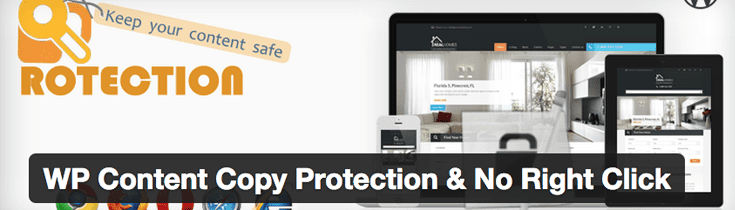Récemment un de nos abonnés nous a demandé comment peut-il faire pour empêcher à ses visiteurs d’utiliser le clic droit sur leur site WordPress.
Le clic droit permet sur une page d’afficher un menu contextuel qui propose plus d’options sur une page ou sur un élément d’une page. Dans ce tutoriel, nous allons voir comment désactiver cette fonctionnalité.
Pourquoi désactiver le clic droit sur un blog WordPress ?
Beaucoup de blog se font souvent voler leur contenu qui est aussitôt utilisé ailleurs. Même si Google sanctionne déjà ceux qui copient le contenu (textuel) d’autres blogs pour le publier sur le leur, il reste que la protection des images n’est pas toujours pénalisée, et certains ne se retiennent pas pour utiliser des images d’autres blogs sur le leur.
Donc, pour protéger vos images, en plus d’ajouter un filigrane (ce qui est optionnel), vous pouvez désactiver le clic droit (même si cette pratique a des limites).
Code pour désactiver le clic droit
Vous aurez besoin de savoir comment créer un plugin WordPress. Nous avons rédigé un tutoriel dessus et je pense que vous pourrez vous en sortir avec de dernier.
Tout ce que vous avez à faire, c’est d’enregistrer un « hook » (crochet) sur l’action « wp_footer », pour faire apparaitre notre code à la fin de chaque page du blog.
<?php
add_action( 'wp_footer', 'action_footer_bpc' );
function action_footer_bpc()
{
?>
<script type="text/javascript">
<!--
var message="Copy Protected Enable";
///////////////////////////////////
function clickIE() {if (document.all) {(message);return false;}}
function clickNS(e) {if
(document.layers||(document.getElementById&&!document.all)) {
if (e.which==2||e.which==3) {(message);return false;}}}
if (document.layers)
{document.captureEvents(Event.MOUSEDOWN);document.onmousedown=clickNS;}
else{document.onmouseup=clickNS;document.oncontextmenu=clickIE;}
document.oncontextmenu=new Function("return false")
// -->
function disSel(target){
if (typeof target.onselectstart!="undefined")
target.onselectstart=function(){return false}
else if (typeof target.style.MozUserSelect!="undefined")
target.style.MozUserSelect="none"
else
target.onmousedown=function(){return false}
target.style.cursor = "default"
}
</script>
<script type="text/javascript">
window.onload = function () {
document.body.onselectstart = function () {
return false;
}
document.body.ondragstart = function () {
return false;
}
}
</script>
<?php
}
?>
En ajoutant ce code et en activant votre blog, l’utilisation du clic droit devrait être désactivée.
Quelques plugins pour simplifier le travail
1 – No Right Click Images Plugin
Empêchez aux sangsues d’entailler vos images avec ce plugin à portée de main, qui utilise JavaScript pour changer l’action de clic droit sur les balises IMG pour désactiver le menu contextuel.
Il désactive le menu sur les images uniqumement, pour que d’autres éléments le clic droit fonctionnent normalement.
L’image téléchargée en utilisant la médiathèque de WordPress peut être ouverte en cliquant dessus dans un nouvel onglet. Dans cet onglet, cette image n’est pas protégée. Pour éviter ce désagrément, vous devez éviter d’ajouter un lien sur vos images.
En outre, certains navigateurs empêchent à JavaScript de modifier le comportement du menu contextuel. Pour contourner ce problème, le plugin utilise une image de remplacement qui sera utilisée brièvement lorsque l’image sera cliquée.
2 – WP Content Copy Protection & No Right Click
Télécharger
Ce plugin vas plus loin dans la désactivation du clic droit.
En plus de désactiver le clic droit, « WP Content Copy Protection & No Right Click » vous permet de désactiver les touches CTRL + A, CTRL + C, CTRL + X, CTRL + S ou CTRL + V (et les touches équivalentes sur Mac Os X), ainsi que de désactiver la capacité de sélectionner du texte. Cela signifie que vous pouvez protéger vos images et vos textes.
Ce plugin ajoute un sous-menu à la barre latérale d’administration où vous pouvez accéder à certaines options de base du plugin: la protection de la page d’accueil en utilisant JavaScript, et la protection d’une page statique.
Vous pouvez également activer ou désactiver la protection CSS.
Les caractéristiques de base de ce plugin sont gratuites, mais vous pouvez passer à la version premium pour plus de fonctionnalités comme la possibilité d’afficher des messages d’alerte et la compatibilité avec des thèmes WordPress.
Les limites à cette pratique
Pour les utilisateurs expérimentés, il y a une faille à ce système, c’est l’outil de développement disponible sur chaque navigateur web. Ces outils permettent de désactiver JavaScript sur le navigateur rendant les scripts de protection inutiles.
Je ne trouve pas qu’il faille particulièrement se concentrer sur la protection de votre contenu. En ce qui concerne vos images, vous pouvez utiliser un filigrane. Nous avons une liste de 10 plugins qui vous permettront d’y arriver.
C’est tout pour ce tutoriel. J’espère que vous parviendrez à mieux protéger le contenu de votre blog WordPress. N’hésitez pas à nous poser des questions dans les commentaires ou à partager le tutoriel avec vos amis.